腳本來自于萌咖博客,感謝大佬提供這麽好的腳本
因爲萌咖大佬把腳本放在自己的服務器,怕哪天失效了,所以就放在git上面,防止失效
如有侵犯到萌咖大佬的權益,請聯系我删除。
簡介:
無限制全自動dd安裝Windows
突破沒有VNC,沒有救援模式,内存比dd包小的限制.
使用Debian Live CD中的busybox做中間媒介,經過複雜的處理,
使本機的網絡參數傳進Windows操作系統中,
即使沒有DHCP能夠讓Windows獲取網絡參數,
也能讓Windows操作系統在開機的第一時間能夠連通網絡.
需求:
Debian/Ubuntu/CentOS 系統(由GRUB引導);
wget 用來下載文件,獲取公網IP;
ip 獲取網關,掩碼等;
sed awk grep 處理文本流;
VNC 安裝系統(此項爲可選)。
安裝:
進入系統使用root權限執行一下命令。
- wget —no–check–certificate –qO InstallNET.sh ‘https://raw.githubusercontent.com/vipxkw/dd/master/InstallNET.sh’ && bash InstallNET.sh –dd ‘[Windows dd包直連地址]’
栗子
在你的機器上全新安裝,如果你有VNC,可以看到全部過程.
在dd的過程中,會卡在分區的界面上,不會走進度條.完成後将會自動重啓.
- wget —no–check–certificate –qO InstallNET.sh ‘https://raw.githubusercontent.com/vipxkw/dd/master/InstallNET.sh’ && bash InstallNET.sh –dd ‘http://pan.i8l.net/bl/%E9%95%9C%E5%83%8F/DD%E9%95%9C%E5%83%8F/Win/win7emb_x86.tar.gz’
愛遊這裏使用vultr做演示,其他服務器同樣的操作。
首先執行上面的命令,如圖:
執行命令完成後會自動斷開SSH連接
這時我們可以登錄Vultr VPS控制面闆的“View Console”功能看到安裝過程。
出現下圖的樣子就直接等着即可
安裝完成後會自動重啓,進入Win界面,這裏愛遊踩了一個坑,就是在網上找的腳本,鏡像不能用,一直無法安裝成功,看錯誤日志才發現是鏡像404了,沒法下載到,肯定就無法安裝。
安裝成功後就可以使用遠程桌面登錄了。
遠程登陸賬号爲: Administrator
遠程登陸密碼爲: Vicer
僅修改了主機名,可放心使用.(建議自己制作.)
使用的公用網盤,如需長期/大量使用此包請自行備份.
鏡像地址:
win7 X86:
http://pan.i8l.net/bl/%E9%95%9C%E5%83%8F/DD%E9%95%9C%E5%83%8F/Win/win7emb_x86.tar.gz
win8.1 X64:
http://pan.i8l.net/bl/%E9%95%9C%E5%83%8F/DD%E9%95%9C%E5%83%8F/Win/win8.1emb_x64.tar.gz
win10 X64:
http://pan.i8l.net/bl/%E9%95%9C%E5%83%8F/DD%E9%95%9C%E5%83%8F/Win/win10ltsc_x64.tar.gz

 驱动之家
驱动之家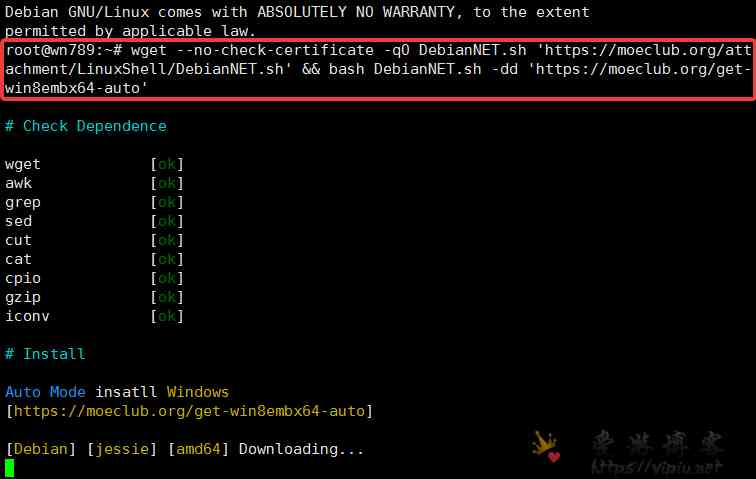
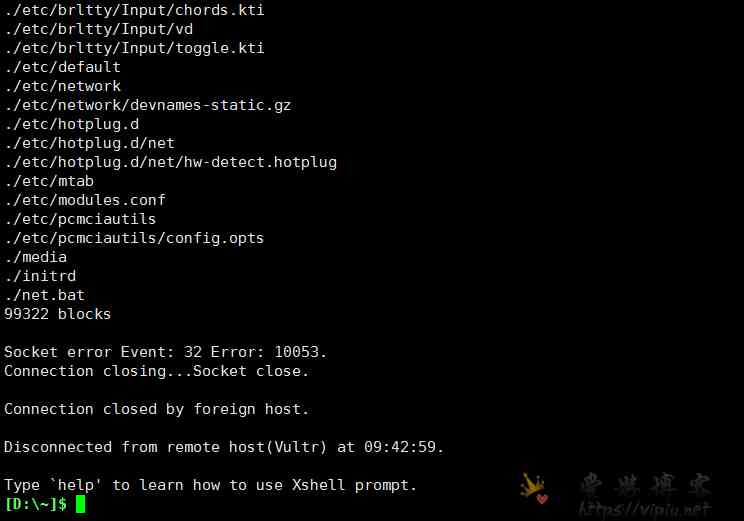
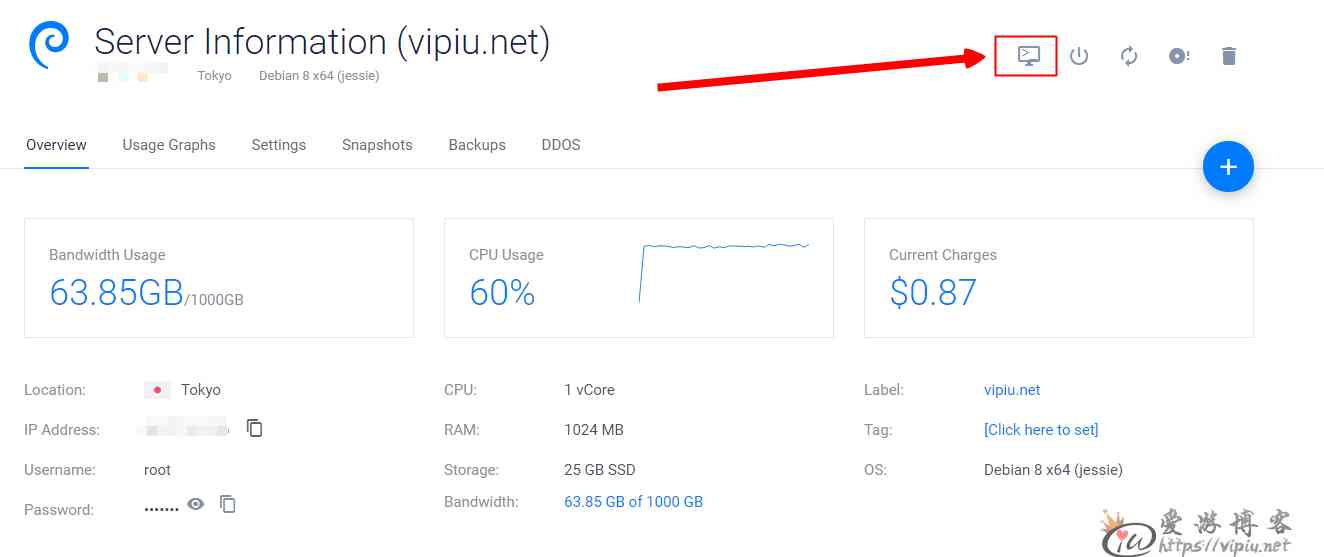
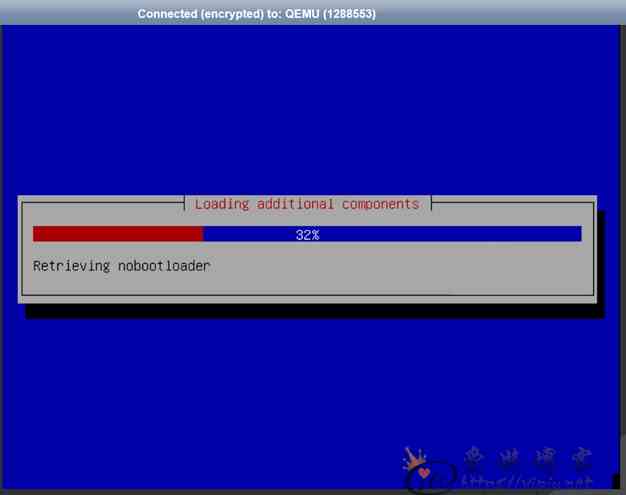

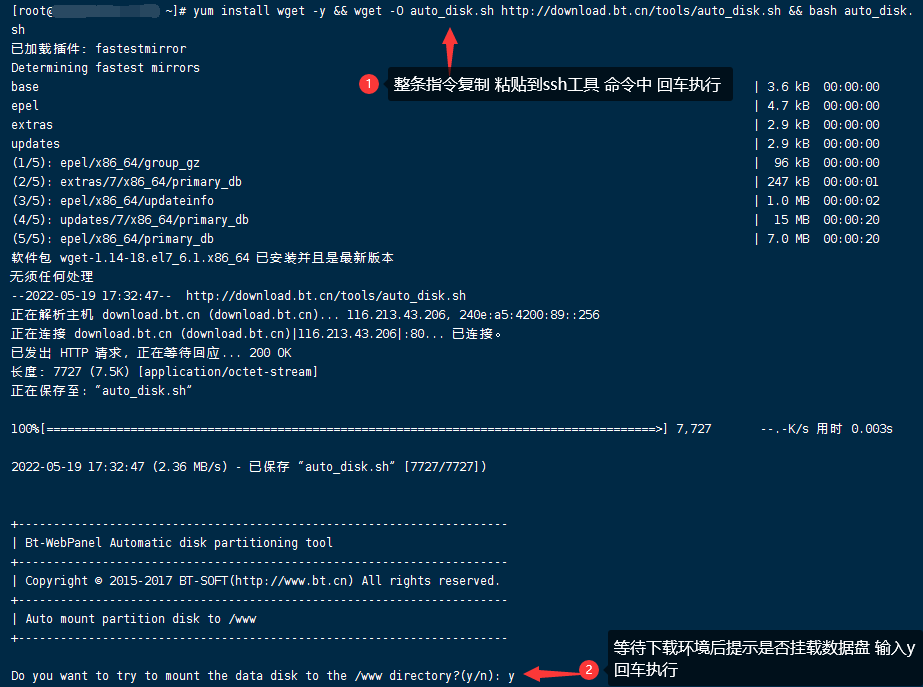




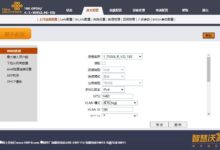
最新评论
嗨,这是一条评论。 要开始审核、编辑及删除评论,请访问仪表盘的“评论”页面。 评论者头像来自Gravatar。